Ο απόλυτος οδηγός για μεταφορά αρχείων από iPhone σε Android
1 min read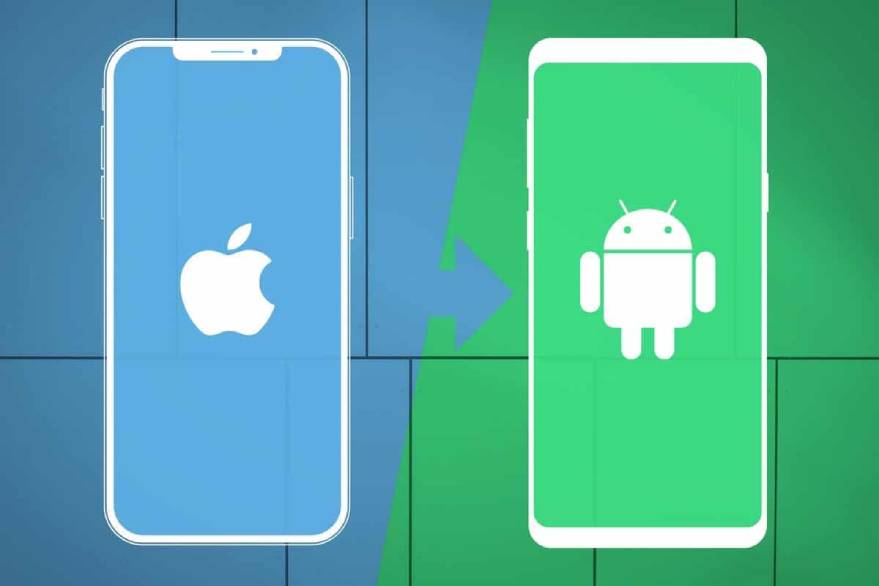
iPhone σε Android
Στο συνεχώς εξελισσόμενο τοπίο των smartphone, η απόφαση να μεταβείτε από ένα iPhone σε μια συσκευή Android μπορεί να είναι συναρπαστική αλλά και αποθαρρυντική συγχρόνως καθώς η απρόσκοπτη μεταφορά των πολύτιμων δεδομένων σας είναι το Α και το Ω. Ευτυχώς όμως τώρα όλα γίνονται πιο εύκολα και γρήγορα χάρη στο Google Drive.
Με το Google Drive οι χρήστες μπορούν να μεταφέρουν εύκολα τις φωτογραφίες, τα βίντεο, τα αρχεία, τις επαφές τους και πολλά άλλα. Σε αυτόν τον περιεκτικό οδηγό, θα εμβαθύνουμε στη διαδικασία βήμα προς βήμα, ρίχνοντας φως σε κάθε στάδιο της διαδικασίας μεταφοράς δεδομένων.
Ομαλή μετάβαση από το iPhone στο Android: Ένας ολοκληρωμένος οδηγός για τη μεταφορά δεδομένων
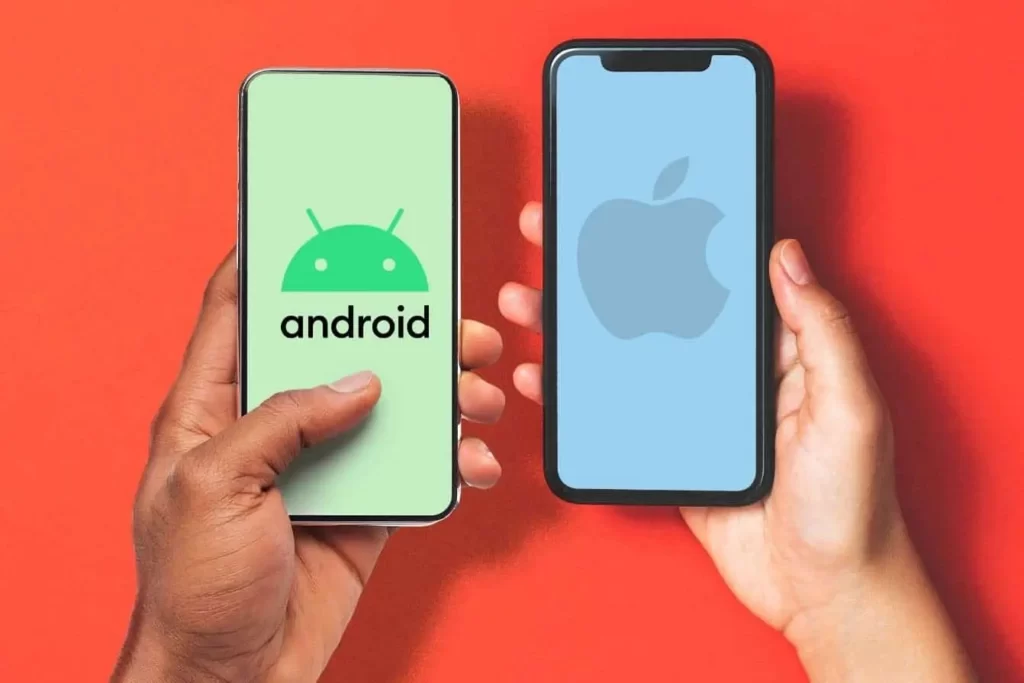
Η λύση του Google Drive
Πέρασαν οι εποχές που η εναλλαγή μεταξύ iPhone και Android ήταν ένα περίπλοκο ταξίδι. Το Google Drive, η υπηρεσία αποθήκευσης cloud από τον τεχνολογικό γίγαντα Google, έχει απλοποιήσει τη διαδικασία. Για να ξεκινήσετε αυτό το ταξίδι μεταφοράς δεδομένων, βεβαιωθείτε ότι τόσο το παλιό σας iPhone όσο και η νέα συσκευή Android είναι ενεργοποιημένα, συνδεδεμένα σε ένα δίκτυο WiFi και φροντίστε με λίγη υπομονή.
Κρίσιμο προκαταρκτικό βήμα: Δημιουργία Λογαριασμού Google
Πριν εμβαθύνετε στη διαδικασία μεταφοράς, είναι απαραίτητο να έχετε λογαριασμό Google. Εάν δεν έχετε, το Android θα σας ζητήσει να δημιουργήσετε έναν λογαριασμό πριν κάνετε λήψη εφαρμογών. Για όσους δεν διαθέτουν λογαριασμό Google, συνιστάται να δημιουργήσετε έναν εκ των προτέρων για να διευκολύνετε την ομαλή μετάβαση.
Έναρξη μεταφοράς με το Google Drive
- Εγκαταστήστε το Google Drive και στις δύο συσκευές: Στη συσκευή σας Android, το Google Drive είναι πιθανό να είναι προεγκατεστημένο. Στο iPhone, κατεβάστε το Google Drive από το App Store.
- Δημιουργία αντιγράφων ασφαλείας μέσω Google Drive: Ανοίξτε το Google Drive και στις δύο συσκευές και συνδεθείτε με τον λογαριασμό σας Google. Στο iPhone, μεταβείτε στο μενού του Google Drive σύροντας προς τα δεξιά και πατήστε ρυθμίσεις. Η κρίσιμη επιλογή εδώ είναι το “Back Up”, το οποίο διασφαλίζει τη δημιουργία αντιγράφων ασφαλείας επαφών, συμβάντων ημερολογίου, φωτογραφιών και βίντεο.
- Βελτιστοποίηση μεταφοράς φωτογραφιών και βίντεο: Στην ενότητα φωτογραφιών και βίντεο, επιλέξτε “Υψηλή ποιότητα” για απρόσκοπτη μεταφόρτωση στο Google Photos. Το Google Photos προσφέρει μια επιλογή εξοικονόμησης χώρου, συμπιέζοντας ελαφρά τις εικόνες και μειώνοντας την ανάλυση βίντεο σε Full HD. Οι χρήστες με λιγότερα από 15 GB μέσων μπορούν να επιλέξουν την επιλογή “Πρωτότυπο μέγεθος” για αποθήκευση στο Google Drive χωρίς συμπίεση.
- WhatsApp Backup: Για συνομιλίες, αρχεία και ήχους WhatsApp, το Google Drive είναι επίσης η καλύτερη λύση. Είναι σημαντικό να διαχειρίζεστε τις ρυθμίσεις δημιουργίας αντιγράφων ασφαλείας WhatsApp για να βελτιστοποιήσετε τη χρήση του αποθηκευτικού χώρου.
Ολοκλήρωση και συγχρονισμός
Μόλις ξεκινήσει η δημιουργία αντιγράφων ασφαλείας, οι επαφές σας θα μεταφορτωθούν στις Επαφές Google, τα συμβάντα ημερολογίου στο Ημερολόγιο Google και οι φωτογραφίες είτε στο Google Photos είτε στο Google Drive, ανάλογα με την προτίμησή σας. Η διαδικασία συγχρονισμού διασφαλίζει ότι η συσκευή σας Android αντικατοπτρίζει τα δεδομένα απρόσκοπτα. Δεν απαιτούνται πρόσθετα βήματα – το τηλέφωνό σας Android γίνεται μια άμεση αντανάκλαση του ψηφιακού σας κόσμου.
Πλεονεκτήματα της ενοποίησης Λογαριασμού Google
Το βασικό εδώ είναι ότι με τον λογαριασμό σας στη Google όλα σας τα δεδομένα μπορούνε να συγχρονιστούν σε όποια συσκευή θέλετε από τις επαφές και τις φωτογραφίες σας και τα αρχεία χωρίς κοπο.
Θέματα μετεγκατάστασης εφαρμογών
Ωστόσο, είναι σημαντικό να σημειωθεί ότι ενώ τα βασικά δεδομένα ενσωματώνονται απρόσκοπτα, οι εφαρμογές απαιτούν μη αυτόματη λήψη. Επιπλέον, οι εφαρμογές που έχετε πληρώσει από το App Store δεν θα μεταφέρουν την κατάσταση πληρωμής τους στο Google Play, κάτι που απαιτεί να τις ξανααγοράσετε. Ενώ πολλές εφαρμογές είναι διαθέσιμες και στις δύο πλατφόρμες, λάβετε υπόψη ότι πολλές από αυτές δεν είναι διαθέσιμες σε όλες τις πλατφόρμες οπότε πρέπει λίγο να το δείτε αυτό, εάν δουλεύετε κάποια εφαρμογή σε iOS να βρείτε την αντίστοιχη σε Android.
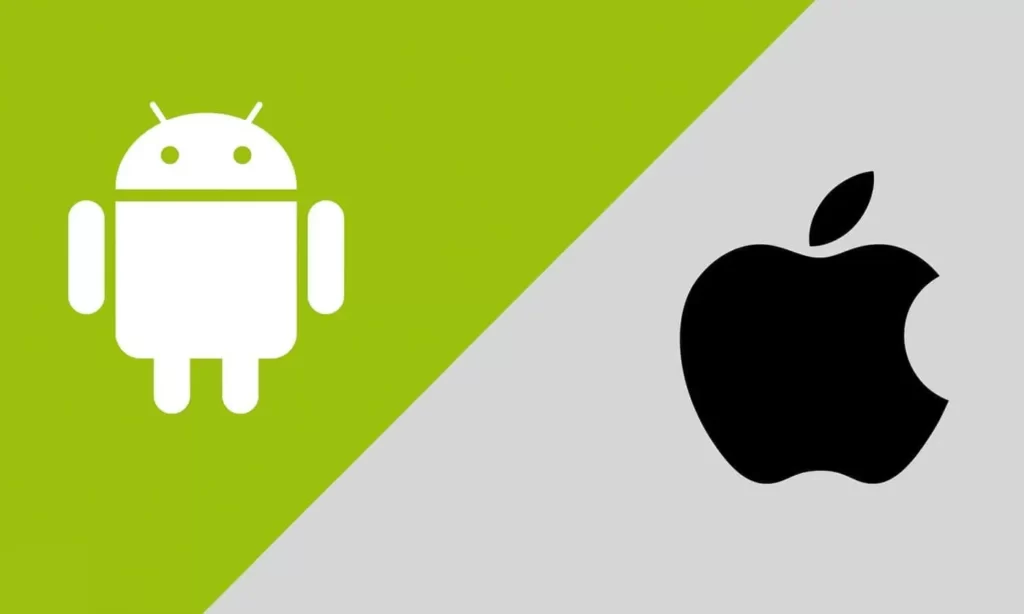
Το να κάνετε το άλμα από το iPhone στο Android μπορεί να είναι τρομακτικό, ειδικά με όλα τα πολύτιμα δεδομένα και τις πολύτιμες αναμνήσεις που είναι συνδεδεμένα με τη συσκευή σας iOS . Αλλά μη φοβάσαι, ατρόμητη αλλαγή! Αυτός ο περιεκτικός οδηγός θα σας εξοπλίσει με τις γνώσεις και τα εργαλεία για να μεταφέρετε απρόσκοπτα τις επαφές, τις φωτογραφίες, τις εφαρμογές σας και πολλά άλλα, διασφαλίζοντας την ομαλή μετάβαση στην ανοιχτή αγκαλιά του Android.
Προετοιμασία για τη μεγάλη κίνηση
- Δημιουργήστε αντίγραφα ασφαλείας του iPhone σας: Είναι το δίχτυ ασφαλείας που δεν θέλετε να παραλείψετε. Δημιουργήστε αντίγραφα ασφαλείας όλων – επαφών, φωτογραφιών, μηνυμάτων, σημειώσεων – στο iCloud ή σε έναν υπολογιστή χρησιμοποιώντας το iTunes.
- Εξοικειωθείτε με το Google: Δημιουργήστε έναν Λογαριασμό Google (ή γυαλίστε τον υπάρχοντα) εάν δεν τον έχετε ήδη. Είναι το κλειδί για το ξεκλείδωμα του οικοσυστήματος Android.
- Λήψη της εφαρμογής “Μετάβαση σε Android”: Αυτή η εξαιρετική εφαρμογή, διαθέσιμη στο App Store, σας επιτρέπει να μεταφέρετε δεδομένα απευθείας από το iPhone σας στο νέο σας τηλέφωνο Android κατά τη διάρκεια της εγκατάστασης.
Επαφές:
- iCloud στις Επαφές Google: Εξάγετε τις επαφές σας από το iCloud χρησιμοποιώντας ένα πρόγραμμα περιήγησης ιστού και εισαγάγετέ τις στις Επαφές Google.
- Εφαρμογή “Μετάβαση σε Android”: Κατά τη διάρκεια της εγκατάστασης, η εφαρμογή θα σαρώσει το iPhone σας για επαφές και θα προσφέρει την απρόσκοπτη μεταφορά τους.
- Εφαρμογές τρίτων: Εφαρμογές όπως το “Αντίγραφο ασφαλείας των επαφών μου” ή το “Αντιγραφή των επαφών μου” μπορούν να μεταφέρουν τις επαφές σας απευθείας στο νέο σας τηλέφωνο μέσω Wi-Fi ή Bluetooth.
Φωτογραφίες & Βίντεο:
- Φωτογραφίες Google: Ανεβάστε πρώτα τις φωτογραφίες και τα βίντεό σας στο iCloud Photos, μετά κατεβάστε τα στον υπολογιστή σας και, τέλος, ανεβάστε τα στο Google Photos.
- Εφαρμογή “Μετάβαση σε Android”: Η εφαρμογή μεταφέρει τις φωτογραφίες και τα βίντεό σας απευθείας κατά τη ρύθμιση.
- Εξωτερικός χώρος αποθήκευσης: Μεταφέρετε φωτογραφίες και βίντεο σε μια εξωτερική μονάδα δίσκου ή υπηρεσία αποθήκευσης cloud και, στη συνέχεια, αποκτήστε πρόσβαση σε αυτά στο τηλέφωνό σας Android.
Μηνύματα:
- Εφαρμογές τρίτων: Ενώ δεν υποστηρίζεται η εγγενής μεταφορά μηνυμάτων iPhone, εφαρμογές όπως το “iMessage σε SMS” ή το “Move to Android” μπορούν να μετατρέψουν και να μεταφέρουν τα iMessages σας σε μηνύματα SMS ή Android.
- Δημιουργία αντιγράφων ασφαλείας και επαναφορά: Δημιουργήστε αντίγραφα ασφαλείας των μηνυμάτων σας χρησιμοποιώντας αντίγραφα ασφαλείας iTunes ή iCloud και επαναφέρετέ τα στο τηλέφωνό σας Android χρησιμοποιώντας εφαρμογές όπως το “SMS Backup & Restore”.
Εφαρμογές:
- Ισοδύναμα App Store: Πολλές δημοφιλείς εφαρμογές iPhone έχουν αντίστοιχες Android διαθέσιμες στο Google Play Store.
- Λήψεις APK: Για ορισμένες εφαρμογές που δεν είναι διαθέσιμες στο Play Store, πραγματοποιήστε λήψη των αρχείων τους APK από αξιόπιστες πηγές και εγκαταστήστε τις μη αυτόματα στο τηλέφωνό σας Android. (Να είστε προσεκτικοί με αυτήν τη μέθοδο.)
Συμβουλές και κόλπα μπόνους:
- Απενεργοποιήστε το iMessage και το FaceTime: Απενεργοποιήστε αυτές τις υπηρεσίες στο iPhone σας πριν ενεργοποιήσετε το νέο σας τηλέφωνο Android για να αποφύγετε προβλήματα ανταλλαγής μηνυμάτων.
- Συγχρονίστε τα ημερολόγιά σας: Εξάγετε το ημερολόγιό σας iPhone σε μορφή όπως το .ics και εισαγάγετέ το στην προτιμώμενη εφαρμογή ημερολογίου σας στο Android.
- Προσαρμόστε την εμπειρία σας στο Android: Βουτήξτε στις τεράστιες επιλογές προσαρμογής που είναι διαθέσιμες στο Android! Εξερευνήστε προγράμματα εκκίνησης, γραφικά στοιχεία και θέματα για να κάνετε το τηλέφωνό σας πραγματικά δικό σας.
- Ενεργοποιήστε το groove σας: Μεταφέρετε τη μουσική βιβλιοθήκη σας στη Μουσική Google Play ή σε άλλη υπηρεσία ροής μουσικής της επιλογής σας.
- Μη διστάσετε να ζητήσετε βοήθεια: Διαδικτυακά φόρουμ, κοινότητες, ακόμη και η ομάδα Υποστήριξης Google είναι άμεσα διαθέσιμα για να απαντήσουν στις ερωτήσεις σας και να προσφέρουν καθοδήγηση καθ’ όλη τη διάρκεια του ταξιδιού σας για τη μετεγκατάσταση.
Θυμηθείτε: Η διαδικασία μεταφοράς μπορεί να διαρκέσει κάποιο χρόνο ανάλογα με τον όγκο των δεδομένων που έχετε. Πάρτε, λοιπόν, μία κούπα καφέ, κάνετε και τον Σταυρό σας καλού κακού και ξεκινήστε! (αστειεύομαστε, όλα θα πάνε καλά μην ανησυχείτε!)
Αυτός ο οδηγός είναι μόνο η αρχή. Καθώς εξερευνάτε το νέο σας τηλέφωνο Android, θα ανακαλύψετε έναν κόσμο δυνατοτήτων και ένα ζωντανό οικοσύστημα που περιμένει να το αγκαλιάσετε. Λοιπόν, κάντε το βήμα, αποδεχτείτε την αλλαγή και αφήστε την περιπέτεια σας στο Android να ξεκινήσει!




